很多情况下,我们需要电脑自动执行一些操作,如果总是自动休眠就会受到影响。以下是个人实践中尝试的方法及各处搜集到的资料,为的就是解决电脑自动休眠的问题。
1.更改计划设置
1)电脑右下角的电池电量,右键,选择电源选项,进入编辑计划设置界面:
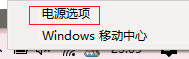
或者,从Windows进入控制面板-硬件和声音-电源选项-编辑计划设置,如下图:
2)将关闭显示器、使计算机进入睡眠状态,修改成从不,并保存修改;

如果常规方式不能解决,需要进入高级设置。
2.高级电源设置
1)点击‘更改高级电源设置’,如下图:
 2)在弹出的窗口中,将睡眠,全部改成从不,点应用
2)在弹出的窗口中,将睡眠,全部改成从不,点应用

3)将显示下的时间改为从不,点应用

一般情况下,电源选项设置至此,显示器不会再关闭,计算机不会进入睡眠;开始我的电脑设置到这里就解决了。
后来因为工作,装了一些软件,发现计算机在此设置下仍会定时休眠,虽然已经删除了这部分可能的软件,但是问题没有解决。于是查找到以下解决办法:
3.硬盘的自动关闭
还是这个界面,‘在此时间后关闭硬盘’,发现该选项并不能设为‘永不’,所以将时间改到足够长,应用。

但该方法并未解决我计算机自动休眠的问题。。。
4.关闭系统休眠的命令
于是我查到了一个非常厉害的命令 ,注意该命令需要通过管理员运行cmd,否则会提示函数错误~
关闭系统休眠:powercfg -h off
启动系统休眠:powercfg -h on
命令没有输出,但是是执行成功的,该操作会删除C盘的hiberfil.sys(休眠文件)
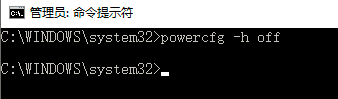
注:命令窗口输入powercfg/? 可查看命令详解
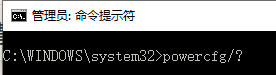
但是!!!
我没有解决问题!!!
求大神指教!!!






















 1649
1649











 被折叠的 条评论
为什么被折叠?
被折叠的 条评论
为什么被折叠?








